Was bedeutet eigentlich GPU-Übertaktung?
Beim Übertakten Ihrer Grafikkarte wird die Taktfrequenz Ihrer Grafikkarte schrittweise erhöht, um ihre Leistung zu steigern. Dabei wird die Kernfrequenz der Grafikkarte langsam erhöht, um die Verarbeitungsleistung zu steigern.
Die Taktfrequenz misst die Anzahl der Verarbeitungszyklen pro Sekunde, die Ihre Karte bewältigen kann, und wird vom Hersteller festgelegt. Eine Erhöhung der Taktfrequenz führt zu mehr Rechenleistung und einem flüssigeren, besseren Gaming-Erlebnis, kann aber auch die Temperatur Ihrer GPU erhöhen. Wenn Sie also Ihren Grafikprozessor übertakten, sollten Sie unbedingt seine Stabilität mit einem Benchmarking-Tool testen, damit er nicht zu heiß wird.
Was Sie für das Übertakten Ihres Grafikprozessors benötigen
Sie brauchen zwei Tools zum Übertakten Ihres Grafikprozessors: eines für die Übertaktung und ein weiteres zum Testen der Leistung. Mit dem Übertaktungstool erhöhen Sie die Taktfrequenz Ihres Grafikprozessors und mit dem Testtool führen Sie einen Benchmark durch und messen die Auswirkungen der Änderung auf die Leistung.
Bevor Sie mit der Übertaktung beginnen, sollten Sie sicherstellen, dass Ihr PC die besten Voraussetzungen hat und alle Grundeinstellungen bereits optimiert sind. Lesen Sie weiter, um mehr zu erfahren, was Sie zur Übertaktung Ihres Grafikprozessors benötigen, oder springen Sie direkt zu den Schritt-für-Schritt-Anleitungen. Und falls Sie Ihrem Computer einen zusätzlichen Gesamtschub verleihen möchten, dann lesen Sie unseren Leitfaden zum Thema Übertaktung Ihrer CPU.
Das benötigen Sie, um die Taktrate Ihrer GPU anzupassen:
1. Eines der besten GPU-Übertaktungstools
Die beste Übertaktungssoftware ist MSI Afterburner. Dieses Tool ist benutzerfreundlich, verfügt über eine anpassbare Oberfläche für die Änderung von Einstellungen und wird ständig um die neuesten GPUs aktualisiert. MSI Afterburner funktioniert auch bei Grafikkarten, die nicht von MSI hergestellt wurden.
 MSI Afterburner.
MSI Afterburner.
Für Besitzer von NVIDIA-Grafikkarten ist NVIDIA Inspector eine empfehlenswerte Option. In ähnlicher Weise kann die GPU-Übertaktungssoftware AMD Radeon Performance Tuning für AMD-Karten genutzt werden. Sämtliche der besten GPU-Übertaktungstools können kostenlos über den Beta Release Channel auf Guru3D getestet werden.
Seien Sie jedoch auf der Hut vor gefälschten Websites, die behaupten, die beste GPU-Übertaktungssoftware auf dem Markt zu verkaufen. Wenn eine solche Website nicht vom offiziellen Entwickler eines bekannten GPU-Übertaktungstools stammt oder moderiert wird, könnte es sich um Phishing handeln. Wobei die Verwendung gefälschter GPU-Übertaktungssoftware auf Ihrem PC irreparable Schäden an der Hardware verursachen kann.
2. Ein Benchmark- oder Stresstest-Tool
Das Übertakten Ihrer Grafikkarte erhöht die Temperatur und bringt sie an ihre Grenzen. Daher brauchen Sie ein Tool, mit dem Sie die Leistung messen und sicherstellen können, dass Sie die Karte nicht zu sehr belasten. Benchmarking und Stresstests helfen, die Stabilität beim Gaming zu gewährleisten.
3DMark und FurMark sind unsere Favoriten als beste Stresstest-Tools für das GPU-Benchmarking.
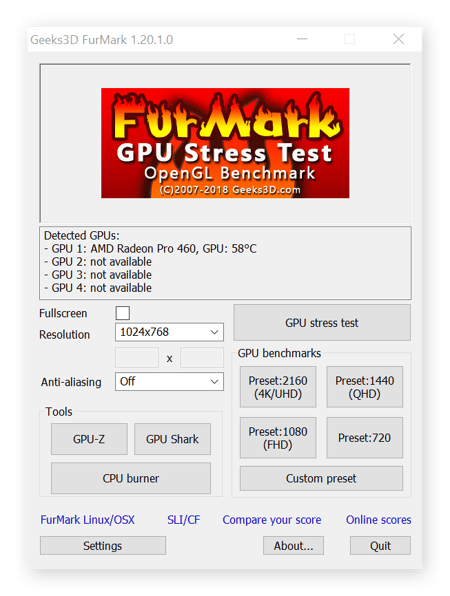 GPU-Stresstest-Tool von FurMark.
GPU-Stresstest-Tool von FurMark.
Das Übertakten ist mit einem guten Tool relativ einfach, aber Sie sollten geduldig sein und testen und optimieren, um die richtige Balance zwischen Leistung, Temperatur und Kompatibilität mit den gewünschten Spielen oder der benötigten Grafik zu finden. Sonst glauben Sie möglicherweise, die perfekte GPU- oder CPU-Übertaktung erreicht zu haben, nur um dann feststellen zu müssen, dass Ihr Lieblingsspiel (z. B. GTA V) bereits nach wenigen Minuten abstürzt. Sollte dies passieren, versuchen Sie es mit einer etwas niedrigeren Taktfrequenz und testen Sie dann erneut.
So übertakten Sie Ihre GPU
Öffnen Sie zunächst Ihr GPU-Übertaktungstool – hier verwenden wir MSI Afterburner. Das Haupt-Dashboard zeigt die aktuelle Taktfrequenz Ihres Grafikchips (GPU Clock) und dessen Speicher (Mem Clock) an. Auf der rechten Seite sehen Sie die Temperatur. Die Temperaturen sind von PC zu PC unterschiedlich, aber als Faustregel gilt: Vermeiden Sie GPU- und CPU-Temperaturen über 90 °C.
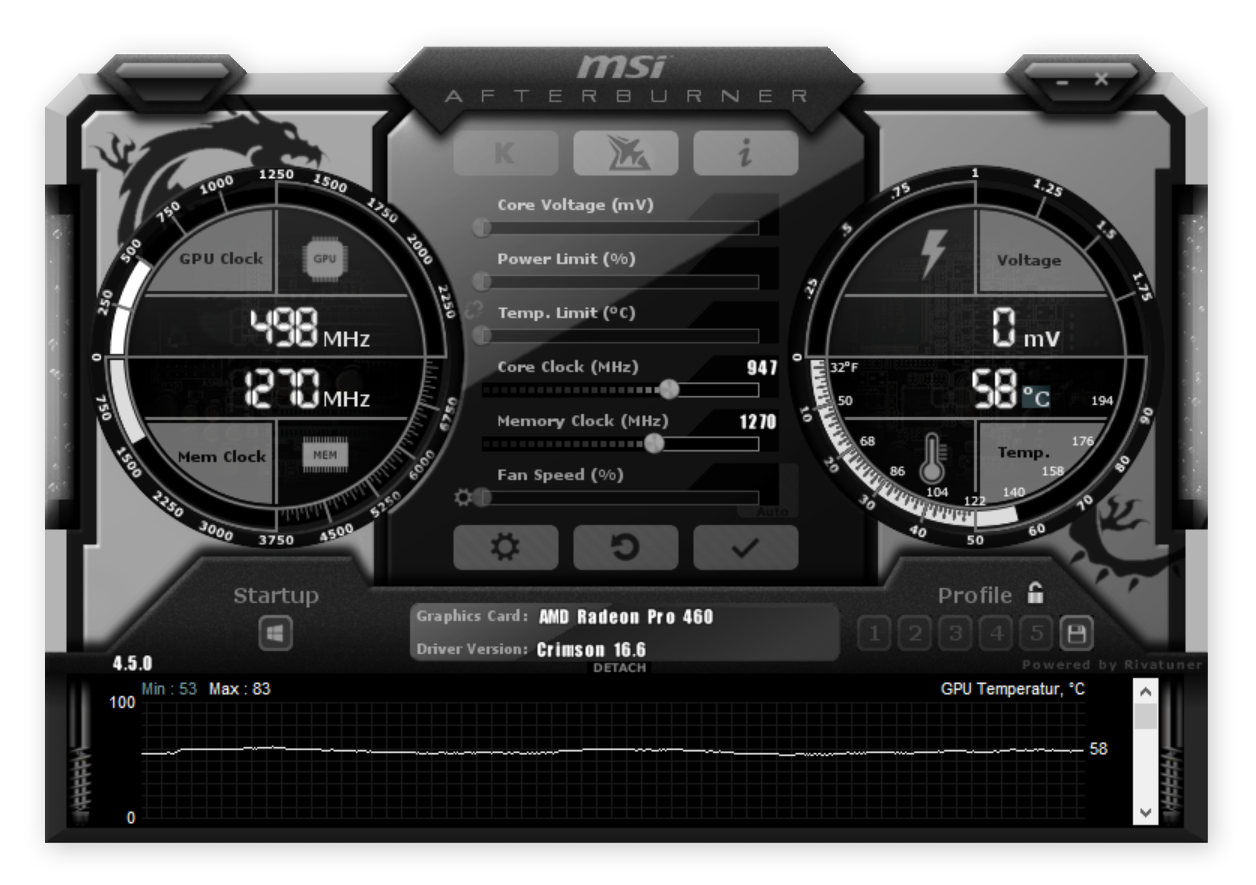 Dashboard von MSI Afterburner.
Dashboard von MSI Afterburner.
Die mittleren Schieberegler im MSI Afterburner-Dashboard steuern die grundlegenden Übertaktungswerte:
-
Core Voltage: Das ist die für Ihre Grafikkarte angelegte Spannung – bei neueren Karten ist dies möglicherweise nicht verfügbar.
-
Power Level: Mit diesem Schieberegler kann Ihre Karte aus dem PC-Netzteil (PSU) mehr Strom ziehen. Wenn Ihre Karte standardmäßig auf 200 Watt begrenzt ist, können Sie diese auf 240 Watt erhöhen, indem Sie sie auf 120 (20 % höher) einstellen. Möglicherweise ist dies nötig, wenn Sie Ihre Karte weiter übertakten möchten (dies erhöht allerdings die Temperatur).
-
Core Clock: Hier können Sie die gewünschte Taktfrequenz angeben. Auf der Suche nach der optimalen Einstellung müssen Sie diese Einstellung häufig ändern.
-
Memory Clock: Memory Clock ist wie Core Clock, misst aber den Speicher Ihrer GPU.
1. Benchmarking Ihrer aktuellen Einstellungen
Überprüfen Sie zunächst die Leistung, Temperatur, Taktfrequenz und FPS-Rate. Für einen Grafikkarten-Benchmarking-Test können Sie entweder 3DMark oder FurMark verwenden. Notieren Sie sich diese Zahlen oder machen Sie einen Screenshot, um sie später vergleichen zu können.
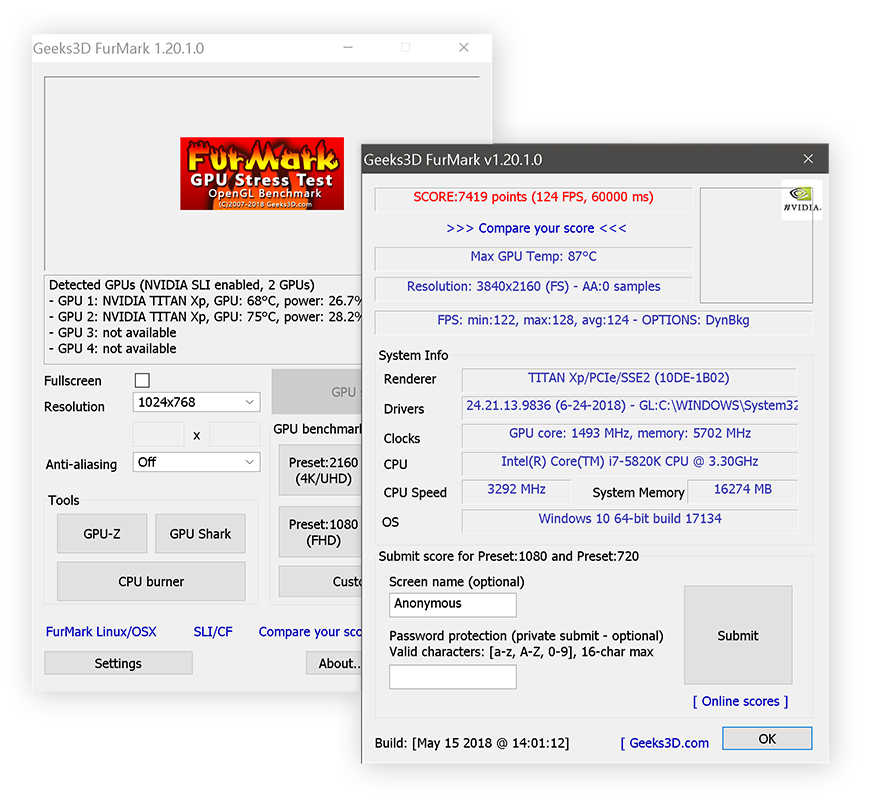 Benchmarking der Performance mit FurMark.
Benchmarking der Performance mit FurMark.
2. Übertakten des GPU-Chips
Fangen Sie beim Übertakten Ihrer Grafikkarte langsam an. Erhöhen Sie die Kerntaktrate schrittweise um 5 % und testen Sie auf ungewöhnliche grafische Artefakte wie Glitches, Schlieren oder sogar Abstürze. Bei einem Wert von 5 % sollte die Leistung stabil bleiben, allerdings werden Sie wahrscheinlich keine große Verbesserung feststellen. Immerhin hilft Ihnen diese geringe Übertaktung schnell bei der Überprüfung auf mögliche Probleme.
3. Übertakten des GPU-Speichers
Der Speicher ist genauso wichtig wie die GPU-Frequenz – vor allem bei hochtexturierten Spielen. Versuchen Sie zuerst, den GPU-Speicher um 10 % oder um 50 bis 100 MHz zu übertakten. Eine Übertaktung unterhalb der 10-Prozent-Marke sollte noch eine stabile Leistung erbringen.
 Anpassen der Speichertaktrate Ihrer GPU mit MSI Afterburner.
Anpassen der Speichertaktrate Ihrer GPU mit MSI Afterburner.
Wenn Ihr Computer abstürzt oder Ihre Spiele nicht mehr richtig funktionieren, ist Ihre Hardware möglicherweise gar nicht für die Übertaktung ausgelegt. Möglicherweise müssen Sie während der Übertaktung oder vorher GPU-Speichertests durchführen, um sicherzustellen, dass Ihre Hardware der Belastung gewachsen ist. Oder erhöhen Sie den Temperaturgrenzwert Ihres Computers.
4. Feinabstimmung
Nachdem Sie die Taktfrequenz des Kerns und des Speichers vorsichtig getestet haben, fahren Sie mit der Feinabstimmung fort, indem Sie langsam die Übertaktung Ihrer GPU um 10 MHz erhöhen. Testen Sie jedes Mal die Stabilität und Leistung und wiederholen Sie den Vorgang dann. Lassen Sie den Benchmark, den GPU-Stresstest oder das Spiel ein paar Stunden lang laufen, um zu prüfen, ob Probleme oder Leistungssteigerungen zu beobachten sind.
Sollte Windows einfrieren oder neu starten, haben Sie die Grenze Ihrer GPU-Übertaktung erreicht. Reduzieren Sie in diesem Fall die Taktfrequenz um 10 bis 20 MHz. Wenn Sie eine Übertaktung zu nahe an den Crashpunkt legen, ist nach nur ein paar Stunden Spielspaß oder Nutzung von Programmen mit intensiver Grafik schnell Schluss.
Unsere Titan Xp-Grafikkarte ist beispielsweise mit über 200 MHz Kernfrequenz hervorragend, aber sie wird nach zwei oder drei Stunden Spielzeit mit Ark, Final Fantasy 15, Dark Souls oder The Witcher 3 in 4K zu heiß. Mit 170 MHz ist der Betrieb stabiler.
Sobald Sie eine stabile Kernfrequenz gefunden haben, wiederholen Sie das Verfahren mit der Speicherfrequenz. Testen Sie die Kernfrequenz und die Speicherfrequenz jedoch nicht gleichzeitig, denn falls etwas schief geht, wissen Sie nicht, welche Takteinstellung dafür verantwortlich ist.
5. Erhöhen der Leistungsgrenze
Sobald Sie Ihre Grenze erreicht haben, können Sie entweder die Taktfrequenz beibehalten oder die maximale Stromaufnahme (Power Limit) und Temperatur (Temperature Limit) im MSI Afterburner hochsetzen und sehen was dann passiert.
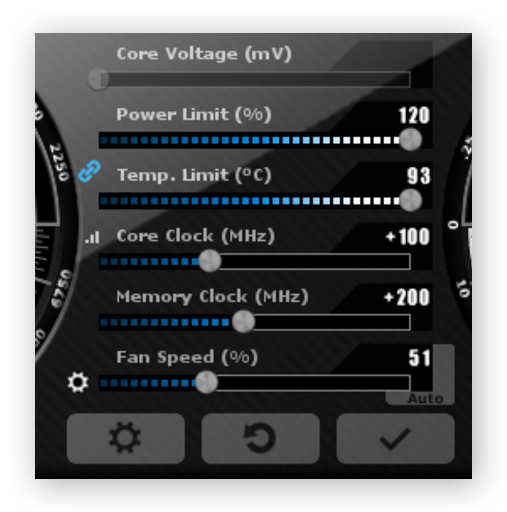 Schieberegler für die Leistungs- und Temperaturbegrenzung in MSI Afterburner.
Schieberegler für die Leistungs- und Temperaturbegrenzung in MSI Afterburner.
Starten Sie jetzt Ihr Spiel. Auch ohne Übertaktung werden Sie wahrscheinlich feststellen, dass die Lüfter Ihres Computers lauter sind und Ihre GPU ihre Frequenz nicht so schnell oder drastisch reduziert. Verwenden Sie den RivaTuner von MSI Afterburner, der im Paket mit den Übertaktungstools enthalten ist, um die Leistung Ihres Grafikprozessors zu überprüfen und feinabzustimmen.
Aktivieren und konfigurieren Sie die Bildschirmanzeige, damit Sie die Taktfrequenz Ihrer GPU und andere Daten überwachen können, während Sie spielen oder Ihre Benchmarking-Tools verwenden.
 Anzeige Ihrer GPU-Takteinstellungen während des Spiels.
Anzeige Ihrer GPU-Takteinstellungen während des Spiels.
In dem von uns zum Testen verwendeten PC sind beide Titan Xp GPUs beim Spielen von The Witcher 3 standardmäßig auf 1823 MHz getaktet. Nach etwa einer Stunde, wenn die Temperatur ihren Höhepunkt erreicht hat, reduzieren sie den Takt aber auf etwas über 1600 MHz. Bei Verwendung einer höheren Leistungs- und Temperaturbegrenzung sehen wir diese Drosselung jedoch nicht mehr. Auch fallen wir – mit der richtigen Übertaktung – nie wieder unter die optimale 2000-MHz-Grenze.
6. (Erneute) Feinabstimmung und Test
Nachdem Sie noch mehr Leistung freigeschaltet haben, erhöhen Sie die Übertaktung Ihrer GPU erneut in 10-MHz-Schritten und testen Sie jedes Mal. Ihre Karte wird nun wahrscheinlich über den früheren Absturzpunkt hinauskommen. Auf unserem Gaming-PC haben wir eine GPU-Übertaktung von über 170 MHz bis über 450 MHz erreicht. Die Suche nach den optimalen Einstellungen hat uns viel Arbeit gekostet, also üben Sie sich ruhig in Geduld, um die besten Ergebnisse zu erzielen.
Sobald Sie eine stabile Taktfrequenz gefunden haben, führen Sie erneut mit 3DMark oder FurMark einen Grafikkarten-Benchmarking-Test durch. Benchmarken Sie auch Ihre Lieblingsspiele. Sie werden den Unterschied sowohl bei den Zahlen als auch beim Spielen feststellen. Sie können auch eine Reihe anderer Methoden ausführen, um die Leistung Ihres PCs bei Übertaktung zu testen.
Funktioniert die Übertaktung des Grafikprozessors wirklich?
Ja, die Übertaktung Ihres Grafikprozessors verbessert in der Regel die Leistung Ihrer Spiele und Medienanwendungen. Bei leistungsstärkeren Systemen ist der Nutzen einer Übertaktung der Grafikkarte möglicherweise geringer, aber wenn Ihre Spiele normalerweise mit 40 oder 50 FPS laufen, wird eine GPU-Übertaktung zu merklichen Verbesserungen führen.
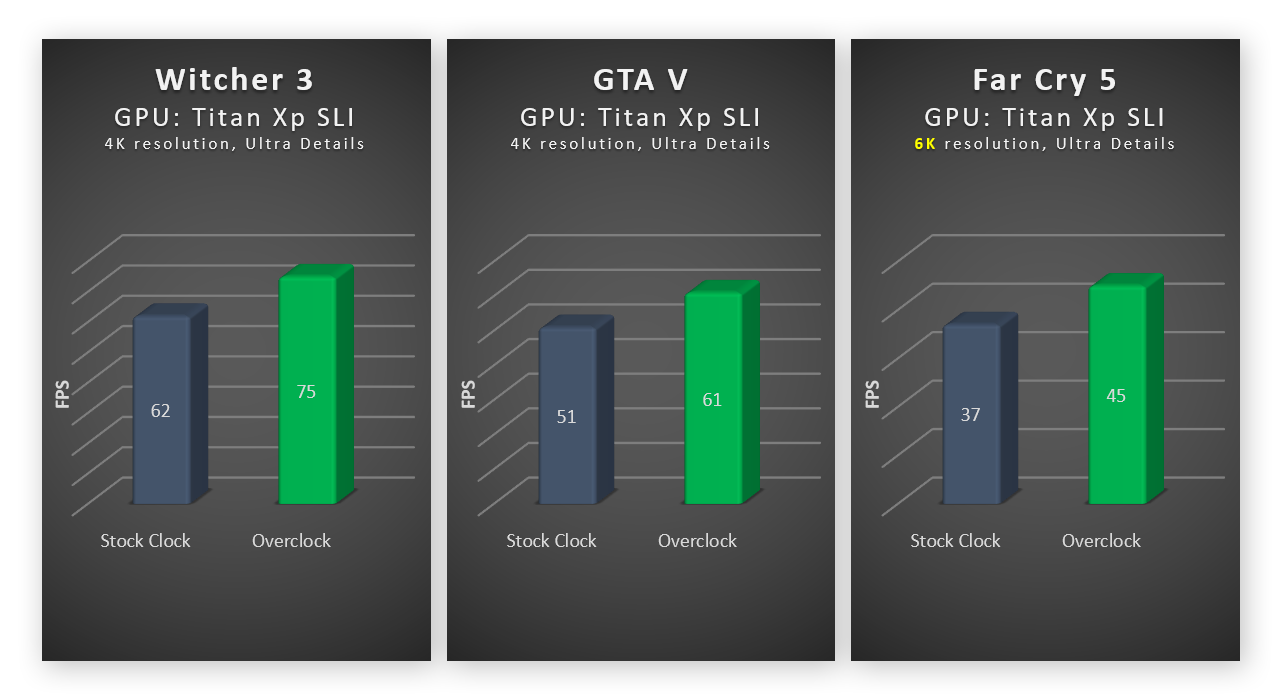 Vergleich unserer Spieleleistung nach Übertaktung der GPU.
Vergleich unserer Spieleleistung nach Übertaktung der GPU.
Ihre GPU ist nicht die einzige Hardware in Ihrem PC, die von einer Optimierung profitieren kann. Abhängig von der Hardware, die Sie besitzen, den Anwendungen, die Sie verwenden, und den Spielen, die Sie spielen, kann Ihnen ein spezielles Optimierungstool wie AVG TuneUp automatisch zu mehr Leistung und mehr Speicherplatz verhelfen.
Holen Sie es sich für
PC,
Mac
Erhöht die Übertaktung des Grafikprozessors die FPS?
Ja, die Übertaktung einer GPU erhöht die FPS. Einer der Hauptvorteile der Übertaktung ist die Erhöhung der FPS für flüssigere, schärfere Grafiken beim Spielen. Die zusätzliche Rechenleistung einer GPU-Übertaktung hilft Ihrer Grafikkarte, mehr FPS bei höheren Auflösungen zu erzielen.
Ist es sicher, Ihren Grafikprozessor zu übertakten?
Ja, die Übertaktung des Grafikprozessors ist sicher. Die Übertaktung erhöht zwar die Temperatur und die Belastung Ihres Grafikprozessors, aber die Sicherheitsmechanismen setzen ein, bevor die Belastung zu groß wird. Wenn Ihr Computer die Übertaktung nicht bewältigen kann, stürzt er einfach ab oder friert ein. Sollte dies passieren, verringern Sie die Übertaktung Ihrer GPU und testen Sie erneut.
Eine deutlich höhere Taktung könnte theoretisch die Lebensdauer Ihres PCs verkürzen. Allerdings haben wir noch keine aussagekräftigen Daten über die negativen Auswirkungen der GPU-Übertaktung gesehen. Wenn Sie befürchten, dass Sie Ihre Hardware durch die Übertaktung beschädigen könnten, sollten Sie es langsam angehen, geduldig sein und häufig testen, um sicherzustellen, dass Sie nicht zu weit gehen.
 Zwei Titan Xp-Grafikkarten.
Zwei Titan Xp-Grafikkarten.
Wie kann ich meine GPU sicher übertakten?
Um Ihre GPU sicher zu übertakten, erhöhen Sie die Taktfrequenz in Schritten von 10 MHz und testen Sie Ihr System nach jeder Anpassung auf Stabilität und Leistung. Wenn Ihr System Schwierigkeiten hat, senken Sie die Übertaktung um 10 oder 20 MHz und testen Sie sie dann erneut. Sobald Sie Ihre maximale GPU-Übertaktungsfrequenz kennen, wiederholen Sie den Vorgang mit dem GPU-Speicher.
Soll ich meine Grafikkarte übertakten?
Je nachdem, wie stark Ihre Grafikkarte ist und wie leistungsfähig Ihr Computer sein muss, lohnt sich eine Übertaktung möglicherweise nicht. GPU-Übertaktung steigert die FPS und hilft, die Leistung von Spielen zu verbessern, was in der Regel große Vorteile für Gamer bietet – aber es gibt auch andere Möglichkeiten, Ihren Gaming-PC zu optimieren, ohne die GPU zu übertakten.
Welche Fehler treten bei der Übertaktung besonders häufig auf?
-
Zu schnelles Vorgehen: Wenn Sie Ihre Taktfrequenzen zu schnell erhöhen, werden Sie wahrscheinlich Abstürze, Störungen oder sogar einen schwarzen Bildschirm erleben.
-
Nicht testen: Wenn Sie nach jeder schrittweisen Erhöhung der Taktfrequenz keine Tests durchführen, können Sie die Systemleistung bei bestimmten Taktfrequenzen nicht überwachen. Sie können leicht zu weit gehen, wenn Sie nicht richtig testen.
-
Überhitzung: Durch die Übertaktung Ihrer GPU erhöht sich deren Wärmeabgabe. Sie benötigen eine speziell angefertigte Karte mit ausreichender Kühlung oder sogar ein Wasserkühlungssystem in Ihrem PC, um Ihren Computer vor Überhitzung zu schützen.
-
Automatische Übertaktung: Ihr Grafikprozessor arbeitet härter, wenn er übertaktet ist, sodass Sie ihn nicht ständig übertakten müssen. Verwenden Sie das Profilsystem von MSI Afterburner, um Ihre Übertaktung zu speichern, und verwenden Sie es nur, wenn Sie ein anspruchsvolles Spiel oder eine Anwendung ausführen.
-
Zu hohe Erwartungen: Selbst wenn sie übertaktet ist, wird eine ältere GPU niemals die Leistung der neuesten High-End-Karten erreichen. Sie können höchstens eine Leistungssteigerung von 10 bis 20 % erwarten.
Kann man eine Laptop-GPU übertakten?
Ja, man kann die Grafikkarte eines Laptops übertakten. Mobile GPUs sind in ihrer Leistung eingeschränkt und das Übertakten ist eine gute Möglichkeit, die Leistung zu verbessern. Wir haben die FPS unseres Microsoft Surface Book, das eine GeForce 965 GTX-Karte verwendet, um 25 % erhöht.
Aber während Desktop-GPUs in der Regel über angemessene Kühlsysteme verfügen, produzieren mobile GPUs viel Wärme in einem viel kleineren Gehäuse, sodass Sie schnell an ihre Temperaturgrenze stoßen. Außerdem steigt bei höheren Taktraten der Stromverbrauch, sodass Ihr Akku nicht so lange durchhält.
Kann ich nicht einfach die Übertaktungszahlen für meine Grafikkarte dank Google herausfinden und diese ganzen Schritte überspringen?
Sie können zwar die GPU-Übertaktungsgeschwindigkeiten anderer Leute für Ihre Grafikkarte nachschlagen, aber deren Ergebnisse sind für Sie möglicherweise nicht brauchbar. Das liegt an der Chiplotterie – nicht alle GPU- und Speicherchips werden auf mikroskopischer Ebene identisch hergestellt. Die Materialqualität und die Lithographie können so unterschiedlich sein, dass höhere Temperaturen, Spannungen und die Gesamtleistung nicht erreicht werden können.
Auch andere Komponenten in Ihrem PC können Ihr Übertaktungspotenzial erheblich beeinträchtigen. Ein maßgeschneiderter Gaming-PC mit einem vollständigen Wasserkühlungssystem kann leicht eine höhere Übertaktung unterstützen als ein anderer Rechner, der mit werkseitigen Komponenten ausgestattet ist.
Kann ich nicht einfach eine vorab übertaktete Karte kaufen?
Ja, Sie können bereits übertaktete GPUs kaufen, aber es empfiehlt sich trotzdem, sie selbst zu übertakten. Die meisten Grafikkarten von Drittanbietern verwenden trotzdem NVIDIA- oder AMD-Chips wie die beliebte GeForce 1080 Ti, aber ihre Kühlsysteme, Netzteile, Transistoren und Platinen sind oft für höhere Taktfrequenzen ausgelegt.
Diese Grafikkarten reichen von identischen Exemplaren bis hin zu High-End-Modellen mit erweiterter Kühlung, hochwertigeren Netzteilen und RGB-Beleuchtung. Solche Karten können ab Werk um 10 bis 20 % übertaktet sein. Sie können diese Karten aber auch manuell noch weiter übertakten – wir haben gesehen, dass selbst höher getaktete Karten um weitere 15 % übertaktet wurden.
Optimieren Sie Ihren gesamten PC
Das Übertakten Ihrer Grafikkarte ist nur eine Möglichkeit, um einen schnelleren und leistungsfähigeren PC zu erhalten. Optimieren Sie Ihren Computer mit AVG TuneUp – dem umfassenden Toolkit zur PC-Optimierung. Es macht automatisch Jagd auf Junk-Dateien, ungenutzte Apps und andere nicht benötigte Daten, während es Hintergrundanwendungen in den Ruhezustand versetzt, damit Sie den schnellstmöglichen PC erhalten.
Installieren Sie AVG TuneUp noch heute, um eine optimale Computerleistung zu erhalten.
Häufig gestellte Fragen (FAQs)
Was leistet ein Grafikprozessor beim Spielen?
Mit einem Grafikprozessor (GPU) können Spiele mit höheren Bildraten und Auflösungen ablaufen und eine bessere Gesamtleistung erzielen. Computer benötigen Grafikprozessoren zur flüssigen Darstellung von Bildern und Videos, damit es beim Spielen bzw. in Multimediaawendungen nicht zu Verzögerungen und zur Anzeige mangelhalfter Grafiken kommt.
Welchen Vorteil bietet MSI Afterburner?
Mit MSI Afterburner können Sie die Einstellungen Ihrer Grafikkarte anzeigen, um die Temperatur und Leistung beim Übertakten der GPU zu regulieren. Im Gegensatz zu den meisten anderen GPU-Übertaktungsprogrammen kann MSI Afterburner sowohl Grafikkarten von MSI als auch von Drittanbietern wie NVIDIA und AMD übertakten.
Wie erkenne ich, dass meine Grafikkarte nicht mehr richtig funktioniert?
Die offensichtlichsten Anzeichen für eine mangelhaft funktionierende Grafikkarte sind ständige Abstürze, starke Abfälle der Bildwiederholrate oder extreme Störungen – vor allem bei Spielen oder Programmen, die eigentlich wenig rechenintensiv sind. Auch wenn der Lüfter die Temperaturregelung Ihres Computers kaum noch bewältigt, könnte die Grafikkarte fehlerhaft sein.
Kann man auch Monitore übertakten?
Ja, für eine bessere Auflösung kann man den Monitor übertakten. Aber genau wie bei der Übertaktung einer CPU oder GPU müssen Sie dies schrittweise und innerhalb der Grenzen der Hardware tun. Die Übertaktung eines Monitors kann mit Software wie Custom Resolution Utility durchgeführt werden.

 MSI Afterburner.
MSI Afterburner.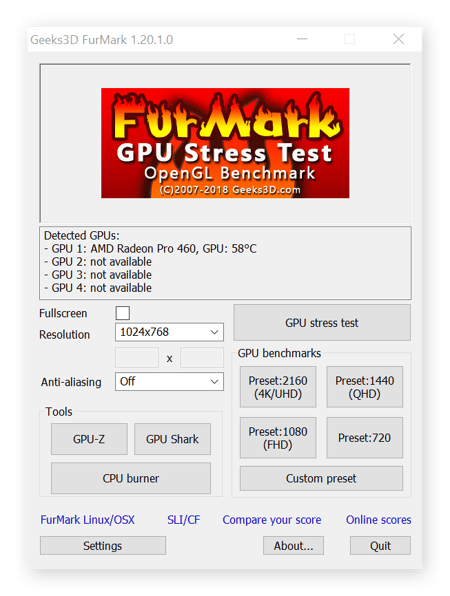 GPU-Stresstest-Tool von FurMark.
GPU-Stresstest-Tool von FurMark.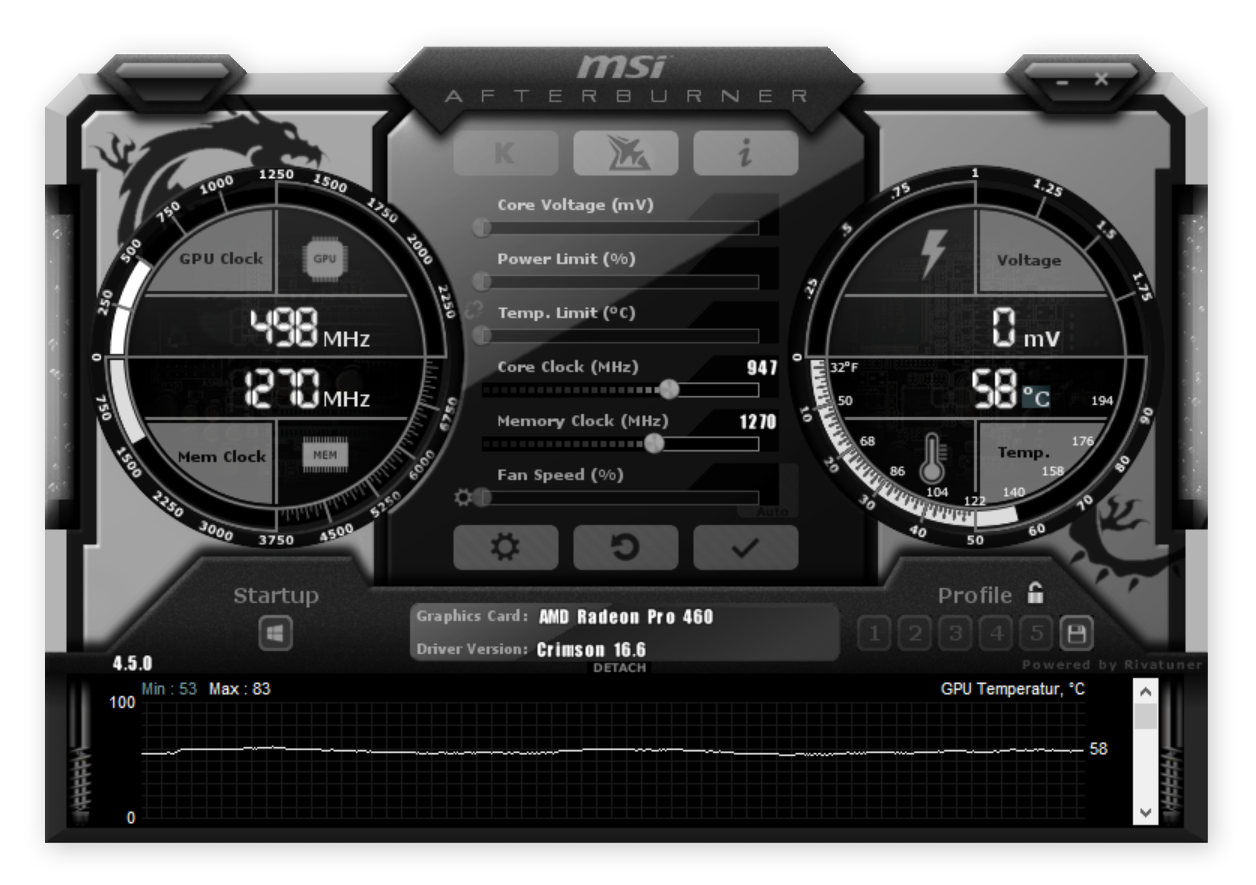 Dashboard von MSI Afterburner.
Dashboard von MSI Afterburner.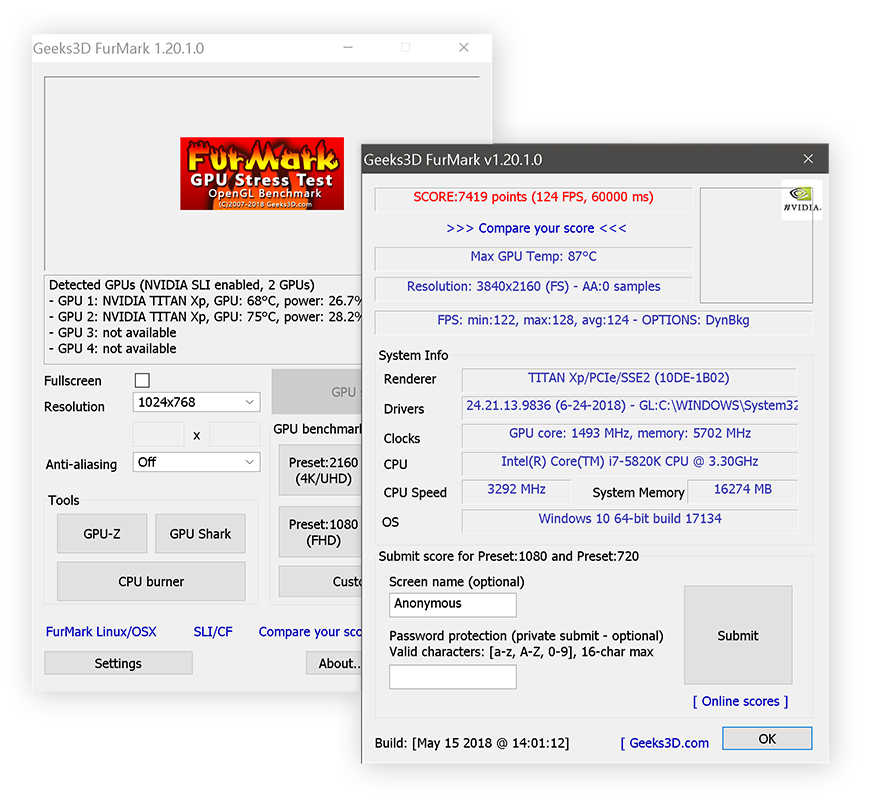 Benchmarking der Performance mit FurMark.
Benchmarking der Performance mit FurMark. Anpassen der Speichertaktrate Ihrer GPU mit MSI Afterburner.
Anpassen der Speichertaktrate Ihrer GPU mit MSI Afterburner.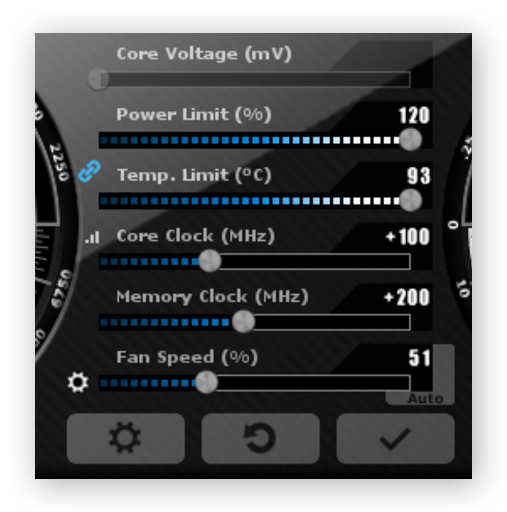 Schieberegler für die Leistungs- und Temperaturbegrenzung in MSI Afterburner.
Schieberegler für die Leistungs- und Temperaturbegrenzung in MSI Afterburner. Anzeige Ihrer GPU-Takteinstellungen während des Spiels.
Anzeige Ihrer GPU-Takteinstellungen während des Spiels.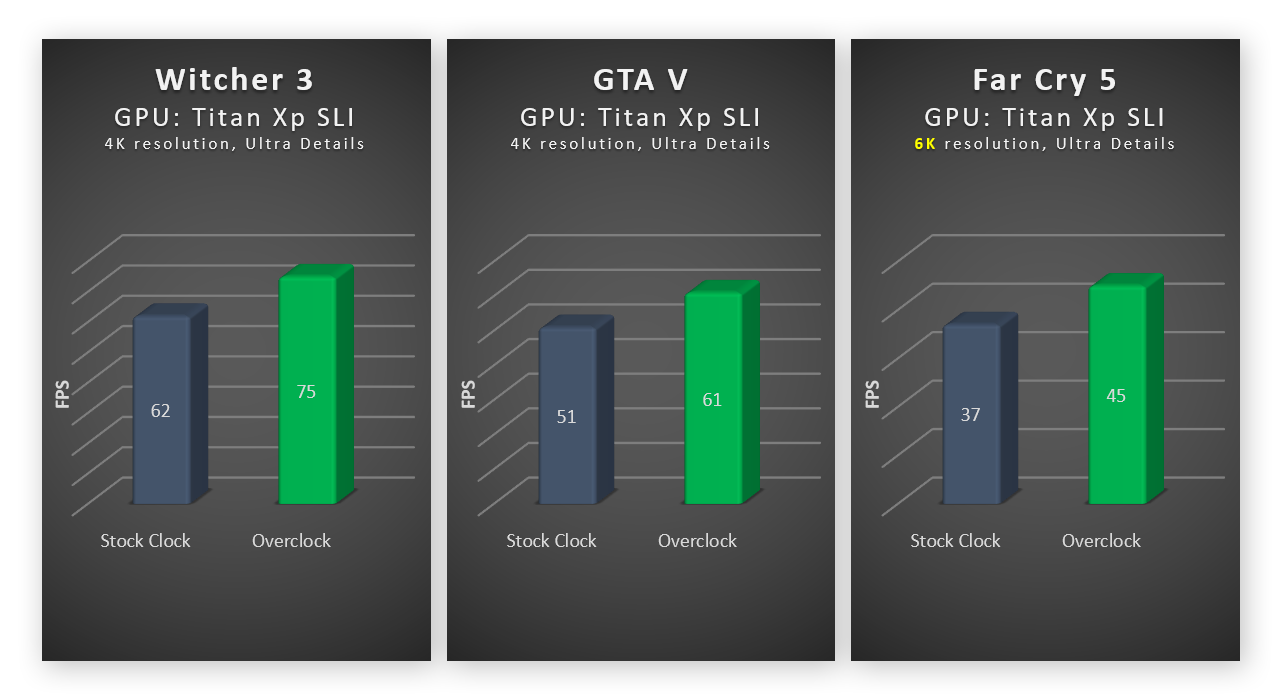 Vergleich unserer Spieleleistung nach Übertaktung der GPU.
Vergleich unserer Spieleleistung nach Übertaktung der GPU. Zwei Titan Xp-Grafikkarten.
Zwei Titan Xp-Grafikkarten.




